win10电脑无法更新系统解决方法 win10电脑无法更新系统怎么办
更新时间:2023-03-04 09:04:16作者:xiaoliu
在运行win10正式版电脑的过程中,每隔一段时间微软都会对系统进行更新推送,以此来修复系统运行中出现的一些故障,可是最近有些用户却遇到了win10电脑更新时无法更新系统的情况,对此win10电脑无法更新系统解决方法呢?下面小编就来告诉大家win10电脑无法更新系统怎么办。
具体方法:
1、我们可以下载windows更新疑难解答工具,在小娜(Cortana)搜索栏中输入aka.ms/wudiag,直接获取最新的Windows10的Windows更新诊断工具。
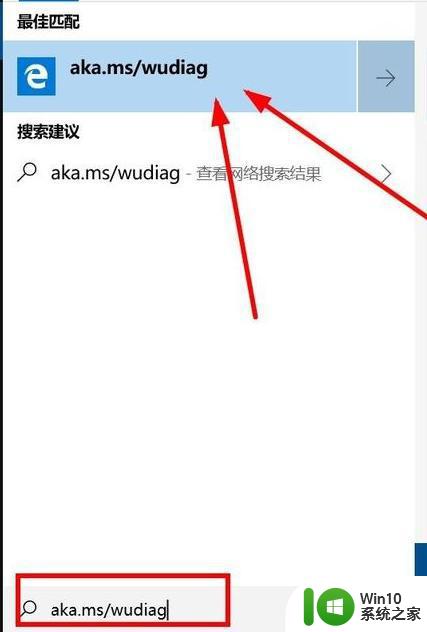
2、下载安装更新诊断工具,安装后打开。
3、点击下一步,按照提示一步步操作,自动更新。
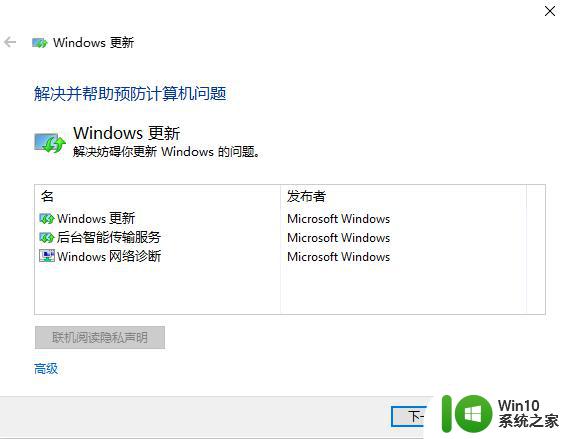
4、并且不管是功能的更新,还是安全的更新,都可以通过Windows设置------更新和安全------“Windows更新”中获取。
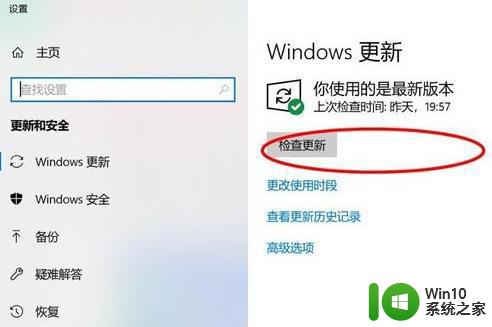
上述就是有关win10电脑无法更新系统怎么办了,有出现这种现象的小伙伴不妨根据小编的方法来解决吧,希望能够对大家有所帮助。
win10电脑无法更新系统解决方法 win10电脑无法更新系统怎么办相关教程
- win10系统更新后耳机无声音怎么办 更新win10系统后电脑无法播放声音的解决方法
- win10系统更新电脑黑屏修复方法 win10更新系统黑屏怎么办
- 如何关闭win10电脑系统更新 电脑系统win10更新怎么关闭
- win10更新后输入法不能用怎么办 Win10系统更新后无法打开输入法怎么办
- win10系统无法完成更新,正在撤销更改怎么办 Win10系统更新失败撤销更改原因解决方法
- window10设置不更新系统的方法 如何禁止Win10电脑自动更新系统
- 更新win10系统后苹果耳机插在电脑没声音修复方法 更新win10系统后苹果耳机插在电脑没声音怎么办
- win10系统更新后office不能用解决方法 电脑win10系统更新后office打不开怎么办
- 如何手动更新win10系统被禁用自动更新的解决方法 win10系统更新错误提示“组织已禁用更新”怎么办
- win101909系统无法完成更新正在撤销更改怎么办 Win10系统无法完成更新怎么办
- win10系统更新完qq打不开了解决方法 win10系统更新导致QQ无法打开怎么办
- win10系统无法更新提示0x80070006错误的解决方法 win10系统更新失败怎么办
- win10玩只狼:影逝二度游戏卡顿什么原因 win10玩只狼:影逝二度游戏卡顿的处理方法 win10只狼影逝二度游戏卡顿解决方法
- 《极品飞车13:变速》win10无法启动解决方法 极品飞车13变速win10闪退解决方法
- win10桌面图标设置没有权限访问如何处理 Win10桌面图标权限访问被拒绝怎么办
- win10打不开应用商店一直转圈修复方法 win10应用商店打不开怎么办
win10系统教程推荐
- 1 win10桌面图标设置没有权限访问如何处理 Win10桌面图标权限访问被拒绝怎么办
- 2 win10关闭个人信息收集的最佳方法 如何在win10中关闭个人信息收集
- 3 英雄联盟win10无法初始化图像设备怎么办 英雄联盟win10启动黑屏怎么解决
- 4 win10需要来自system权限才能删除解决方法 Win10删除文件需要管理员权限解决方法
- 5 win10电脑查看激活密码的快捷方法 win10电脑激活密码查看方法
- 6 win10平板模式怎么切换电脑模式快捷键 win10平板模式如何切换至电脑模式
- 7 win10 usb无法识别鼠标无法操作如何修复 Win10 USB接口无法识别鼠标怎么办
- 8 笔记本电脑win10更新后开机黑屏很久才有画面如何修复 win10更新后笔记本电脑开机黑屏怎么办
- 9 电脑w10设备管理器里没有蓝牙怎么办 电脑w10蓝牙设备管理器找不到
- 10 win10系统此电脑中的文件夹怎么删除 win10系统如何删除文件夹
win10系统推荐
- 1 雨林木风ghost win10 64位简化游戏版v2023.04
- 2 电脑公司ghost win10 64位安全免激活版v2023.04
- 3 系统之家ghost win10 32位经典装机版下载v2023.04
- 4 宏碁笔记本ghost win10 64位官方免激活版v2023.04
- 5 雨林木风ghost win10 64位镜像快速版v2023.04
- 6 深度技术ghost win10 64位旗舰免激活版v2023.03
- 7 系统之家ghost win10 64位稳定正式版v2023.03
- 8 深度技术ghost win10 64位专业破解版v2023.03
- 9 电脑公司win10官方免激活版64位v2023.03
- 10 电脑公司ghost win10 64位正式优化版v2023.03